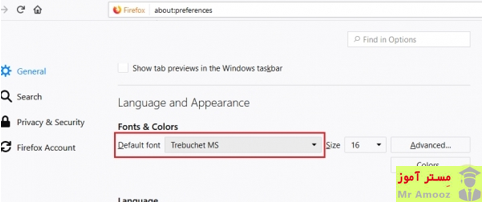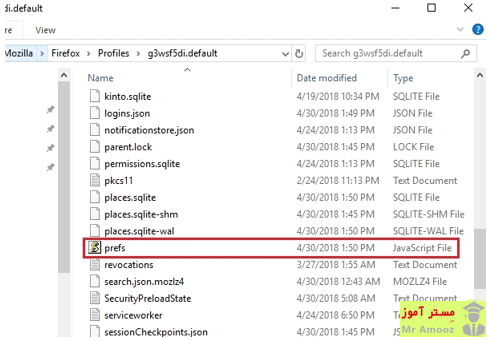پنج روش حل مشکل پرینت در مرورگر موزیلا فایرفاکس
یکی از بهترین و پر کاربردترین مرورگر های اینترنت، موزیلا فایر فاکس است. ممکن است برای کاربران این مرورگر پیش آمده باشد پس از اقدام به پرینت هر صفحه، با مشکلاتی مواجه شوند. ما در این مطلب وب سایت مستر آموز قصد داریم با مطرح کردن مشکلاتی که امکان دارد با آن برخورد داشته باشید، راه حلی برای هر کدام ارائه دهیم.
پرینت گرفتن در فایرفاکس
اگر از مرورگر فایر فاکس استفاده می کنید از دو روش می توانید صفحات موجود را پرینت بگیرید. روش اول با انتخاب دکمه سه خط در بالا و سمت راست مرورگر و کلیک بر روی گزینه Print و روش دوم با انتخاب متن مورد نظر و فشار دادن دکمه های Ctrl+P هستند. در ادامه با بررسی مشکلات احتمالی، راه حل های موجود را برای شما شرح می دهیم.
رفع مشکل بد چاپ شدن یا اندازه نشدن ابعاد صفحه
مشکل ابعاد صفحه پرینت یکی از بزرگترین معضل های موجود برای پرینت گرفتن است. راه حل ما برای این مشکل در مرورگر موزیلا به صورت زیر است:
دکمه سه خط تیره در بالای صفحه مرورگر را پیدا کرده و سپس گزینه Print را در این منوی کشویی انتخاب کنید.
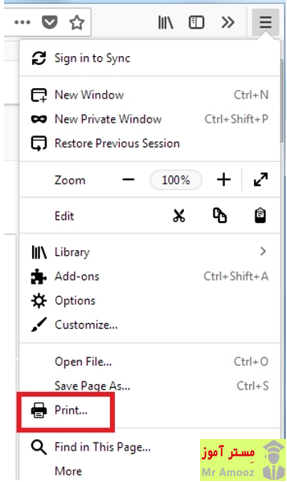
در پنجره جدید می توانید اندازه صفحه را تنظیم کنید. با انتخاب گزینه Shrink to Fit به ابزار پرینت دستور می دهید تا صفحه مورد نظر را به ابعاد یک صفحه پرینت تنظیم کند و برای اندازه شدن آن، صفحه را کوچک کند. جهت چاپ صفحه نیز می توند Portrait یا عمودی و یا Landscape یا افقی باشد.
![]()
با کلیک بر روی Page setup به صفحه دیگر با دو بخش می روید. بخش دوم که Margins & Header/Footer را انتخاب کنید. اندازه حاشیه هر طرف را به اندازه دلخواه خود تغییر دهید و OK را بزنید.
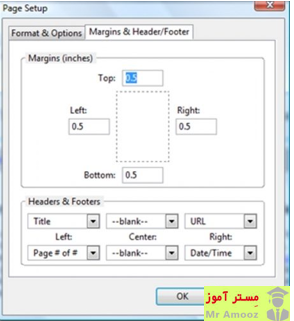
مشکل رایج دیگری که ممکن است برای شما اتفاق بیوفتد، عدم چاپ صفحه مورد نظر یا سفید چاپ شدن است. قبل از هر کاری از مناسب بودن پرینتر برای چاپ متن مورد نظر خود اطمینان حاصل کنید. همچنین باید بررسی شود که آیا نام پرینتر در قسمت دستگاه ها شناسایی شده است یا خیر. اگر موارد فوق ایرادی نداشتند به بررسی موارد زیر بپردازید:
- در ابتدا با یک مرورگر دیگر اقدام به چاپ صفحه کنید تا اطمینان حاصل کنید مشکل از مرورگر شماست یا خیر.
- اگر مشکل از مرورگر نبود، اقدام به چاپ صفحات دیگر و وب سایت های دیگر کنید تا متوجه شوید مشکل از وب سایت است یا خیر.
- اگر موارد فوق مشکلی نداشتند، پرینتر شما مشکل دارد و باید تنظیمات آن را مورد بررسی قرار دهید.
رفع مشکل با ریست کردن تنظیمات پرینتر
اگر مشخص شد که مشکل از مرورگر موزیلا است، با طی کردن مراحل زیر، تنظیمات چاپ در موزیلا را تغییر دهید.
- عبارت about:config را در قسمت جستجوی مرورگر سرچ کنید. در صورتی که پیام امنیت دریافت کردید گزینه I accept the risk را انتخاب کنید.
- در قسمت جستجوی مرورگر، Print_Printer را جستجو کنید و با راست کلیک کردن روی نتیجه هم نام با جستجو، گزینه reset را بزنید.
- دکمه های Ctrl+Shift+Q را فشار داده و فایر فاکس را ری استارت کنید.
ریست کردن کامل همه تنظیمات پرینتر در فایرفاکس
اگر روش قبلی کار ساز نبود، این روش را انجام دهید:
- دکمه سه خط تیره در گوشه بالا و سمت راست را انتخاب کنید و روی گزینه Help کلیک کنید و در نهایت عبارت Troubleshooting Information را بزنید.
- در زیر منوی Application Basics پرونده Profile را پیدا کرده و Open folder را انتخاب کنید.
- برای خروج از دکمه های Ctrl+Shift+Q استفاده کنید.
- در قسمت باز شده، گزینه js را پیدا کنید و از آن بک آپ بگیرید.
- با استفاده از Notepad، فایل js را باز کنید.
- تمامی خطوطی که با Print_ آغاز می شوند حذف کنید.
رفع مشکل عدم شناسایی فونت
قلم پیش فرض مرورگر موزیلا Time new Roman است و برای پرینت از آن استفاده می شود. به همین دلیل برحی از پرینتر ها قادر نیستند این قلم را تشخیص دهند و چاپ کنند. برای حل این مشکل، روند زیر را طی کنید:
- عبارت about:preferences را در قسمت جستجوی آدرس فایرفاکس وارد کنید و جستجو نمایید.
- در بخش General، گزینه Fonts & Colors را در زیر بخش Language & Appearance پیدا کنید.
- گزینه Default Font را تغییر دهید. پیشنهاد مرورگر به شما انتخاب فونت Trebuchet MS است.
صفحه را بسته و مشکل را مجدد امتحان کنید.